win10怎么自定义文件图标 win10系统怎样自定义文件图标
更新时间:2022-08-26 10:06:42作者:xinxin
通常情况,我们在win10 ghost系统上创建的一些文件夹时,文件图标往往都是默认的,这样也能够方便用户进行辨别,不过有些用户为了更好的区分文件的功能,就想要对win10系统中的文件图标进行自定义,那么win10怎么自定义文件图标呢?下面小编就来教大家win10系统自定义文件图标设置方法。
推荐下载:win10纯净版镜像
具体方法:
1、右键单击选择想要更改的文件夹,点击打开“属性”。
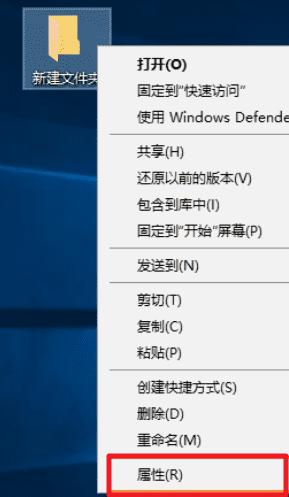
2、打开文件夹属性后,切换到“自定义”下,然后点击下面的“更改图标”按钮。

3、此时会弹出一个窗口,我们可以直接从列表中选择一个图标,也可以点击“预览”自主选择图标。
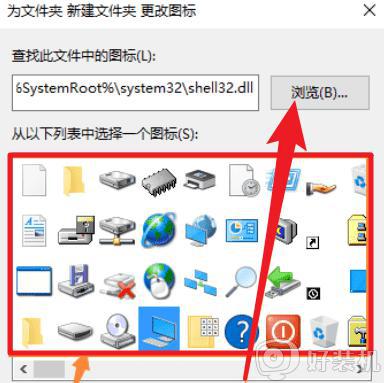
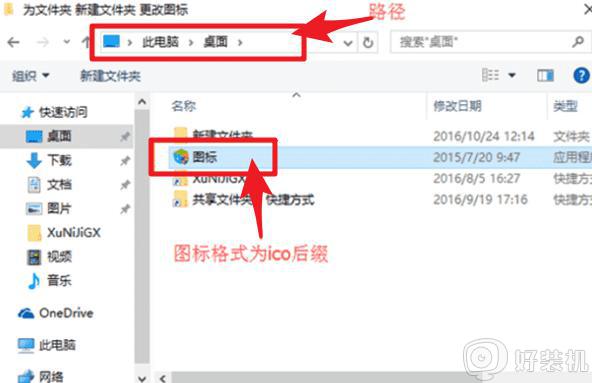
4、确认图标后点击“确定”,我们返回桌面刷新一下,就会发现文件夹的图标变样了。
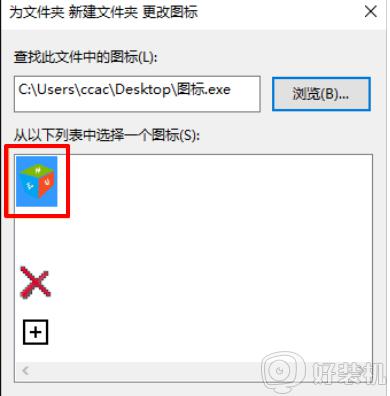
以上就是小编教大家的win10系统自定义文件图标设置方法了,有需要的用户就可以根据小编的步骤进行操作了,希望能够对大家有所帮助。
win10怎么自定义文件图标 win10系统怎样自定义文件图标相关教程
- 修改win10自定义dpi设置方法 win10鼠标dpi怎么调
- win10文件夹排序怎么自定义 win10文件夹自定义排序的方法
- win10怎样更改桌面图标 win10更改桌面图标样式的步骤
- window10鼠标样式设置方法 win10怎么自定义鼠标样式
- win10无法选择自定义程序打开的解决方法 win10打开方式自定义程序无法选择怎么办
- win10系统怎么取消桌面图标固定 如何取消win10桌面软件图标固定
- win10图标如何显示蓝色选定框 让win10图标显示蓝色选定框的方法
- win10桌面自定义壁纸的步骤 win10如何自定义桌面壁纸
- win10如何更改文件夹图标 win10更改文件夹图标的方法
- win10怎么锁定桌面布局图标 win10系统如何锁定桌面图标布局
- win10拼音打字没有预选框怎么办 win10微软拼音打字没有选字框修复方法
- win10你的电脑不能投影到其他屏幕怎么回事 win10电脑提示你的电脑不能投影到其他屏幕如何处理
- win10任务栏没反应怎么办 win10任务栏无响应如何修复
- win10频繁断网重启才能连上怎么回事?win10老是断网需重启如何解决
- win10批量卸载字体的步骤 win10如何批量卸载字体
- win10配置在哪里看 win10配置怎么看
win10教程推荐
- 1 win10亮度调节失效怎么办 win10亮度调节没有反应处理方法
- 2 win10屏幕分辨率被锁定了怎么解除 win10电脑屏幕分辨率被锁定解决方法
- 3 win10怎么看电脑配置和型号 电脑windows10在哪里看配置
- 4 win10内存16g可用8g怎么办 win10内存16g显示只有8g可用完美解决方法
- 5 win10的ipv4怎么设置地址 win10如何设置ipv4地址
- 6 苹果电脑双系统win10启动不了怎么办 苹果双系统进不去win10系统处理方法
- 7 win10更换系统盘如何设置 win10电脑怎么更换系统盘
- 8 win10输入法没了语言栏也消失了怎么回事 win10输入法语言栏不见了如何解决
- 9 win10资源管理器卡死无响应怎么办 win10资源管理器未响应死机处理方法
- 10 win10没有自带游戏怎么办 win10系统自带游戏隐藏了的解决办法
